[1]顯示 [2]文件 [3]關機 [4]登錄 [5]shell [6]VIM ...
前面的話
本文將詳細介紹Linux常見操作
基本概念
Linux嚴格區分大小寫,所有內容以文件形式保存,包括硬體
Linux沒有擴展名的概念,不靠擴展名來區分文件類型。但有一些約定俗成的擴展名
壓縮包: .gz .bz2 .tar.bz2 .tgz
二進位軟體包:.rpm
網頁文件: .html .php
腳本文件: .sh
配置文件: .conf
[註意]windows下的程式不能直接在linux中安裝和運行
Linux字元界面的優勢如下:
1、占用的系統資源更少
2、減少了出錯、被攻擊的可能性
【分區類型】
主分區:最多只能有4個
擴展分區:最多只能有1個,主分區加擴展分區最多有4個,不能寫入數據,只能包含邏輯分區
【硬體設置文件名】
硬體 設置文件名 IDE硬碟 /dev/hd[a-d] SCSI/SATA/USB硬碟 /dev/sd[a-p] 光碟機 /dev/cdrom 或/dev/hdc 軟盤 /dev/fd[0-1] 印表機(25針) /dev/1p[0-2] 印表機(USB) /dev/usb/1p[0-15] 滑鼠 /dev/mouse
【掛載】
必須分區 / (根分區) swap分區 (交換分區,記憶體2倍,不超過2GB) 推薦分區 /boot (啟動分區,200MB)
顯示
【起始標識】
[root@bogon ~]#
root表示當前登錄用戶為管理員
bogon表示主機名
~表示當前所在目錄
#是管理員的提示符
$是普通用戶的提示符
【命令格式】
當有多個選項時,可以寫在一起
選項包括簡化選項與完整選擇如-a 等於 --all
命令 [選項] [參數]
[註意]個別命令使用不遵循此格式
文件
【文件類型】
Linux包括以下7種文件類型,以文件位第一位來表示文件類型
- 文件
d 目錄
l 軟鏈接文件

除了上面這3種,還有塊設備文件、字元設備文件、套接字文件和管道文件。這4種文件都是linux系統中的特殊文件
【文件身份】
文件位共有10位組成,除了第1位表示文件類型外,後9位每3位為一組,表示文件的所有者、所屬組和其他人
【文件許可權】
r讀
w寫
x執行
下麵這個例子中,表示這是一個文件,所有者有讀寫許可權,而所屬組和其他人只有讀許可權

【文件信息】
上面的例子中,兩個root之後,分別代碼文件大小、文件最後一次修改時間及文件名稱
[註意]linux中文件名以.開頭的文件是隱藏文件
【常用一級目錄作用】
/ 根目錄 /bin 存放系統命令 /sbin 存放只有管理員才能執行的系統命令 /usr 系統資源保存目錄,包含了一般不需要修改的應用程式,命令程式文件、程式庫、手冊和其它文檔 /usr/bin 存放系統命令 /usr/sbin 存放只有管理員才能執行的系統命令
/boot 存放內核以及啟動所需的文件等 /dev 存放設備文件 /etc 存放系統的配置文件
/lib 存放函數庫
/home 用戶文件的主目錄,用戶數據存放在此目錄中
/root 管理員的主目錄
/mnt 空目錄,存放臨時的映射文件系統,常把軟碟機和光碟機掛裝在這裡的floppy和cdrom子目錄下
/media 空目錄,存放臨時的映射文件系統,老式linux無該目錄
/misc 空目錄,存放臨時的映射文件系統,老式linux無該目錄 /proc 不能直接操作,存放存儲進程和系統信息
/sys 不能直接操作,存放存儲進程和系統信息
/tmp 存放臨時文件的目錄
/var 包含系統產生的經常變化的文件
關機
關機
【shutdown】
shutdown [選項] 時間 選項: -c: 取消前一個關機命令 -h: 關機 -r: 重啟
shutdown -h now 立刻關機
【其他關機命令】
halt poweroff init 0
【其他重啟命令】
reboot init 6
【運行級別】
系統運行級別包括以下7個
0 關機 1 單用戶,安全模式 2 不完全多用戶,不含nfs服務 3 完全多用戶 4 未分配 5 圖形界面 6 重啟
cat /etc/inittab #修改系統預設運行級別 id:3:initdefault: runlevel #查詢系統運行級別
登錄
【查看登錄用戶信息】
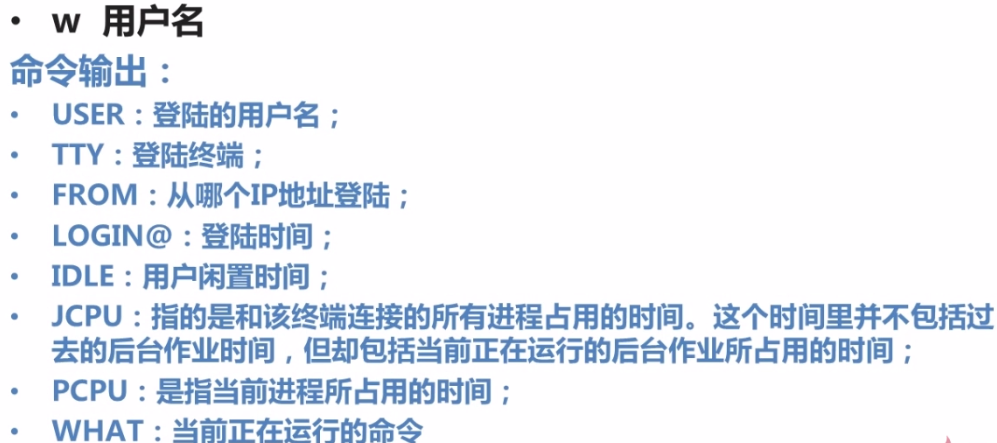

【退出登錄】
logout
【who】
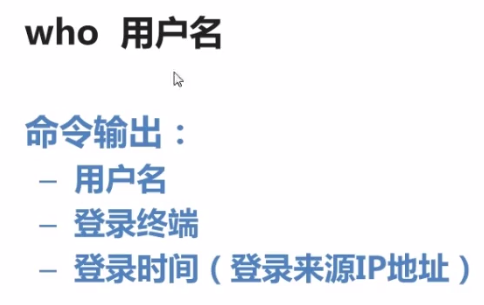

【查詢當前登錄和過去登錄的用戶信息】
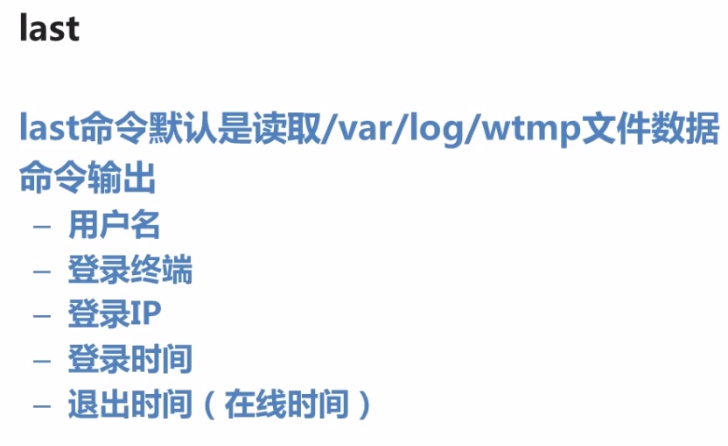
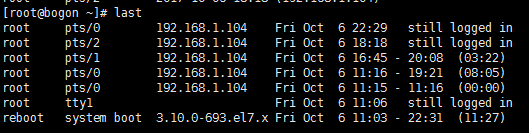
【查看所有用戶的最後一次登錄時間】
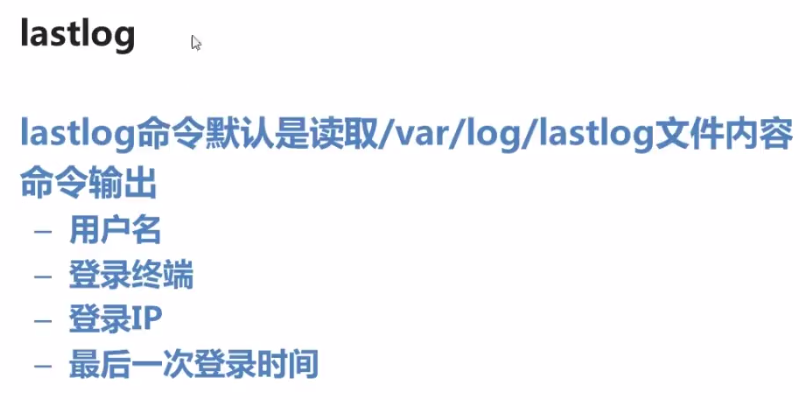
shell
shell是一個命令行解釋器,它為用戶提供了一個向Linux內核發送請求以便運行程式的界面系統級程式,用戶可以用shell來啟動、掛起、停止甚至是編寫一些程式
shell還是一個功能非常強大的編程語言,易編寫,易調試,靈活性較強。shell是解釋執行的腳本語言,在shell中可以直接調用linux系統命令
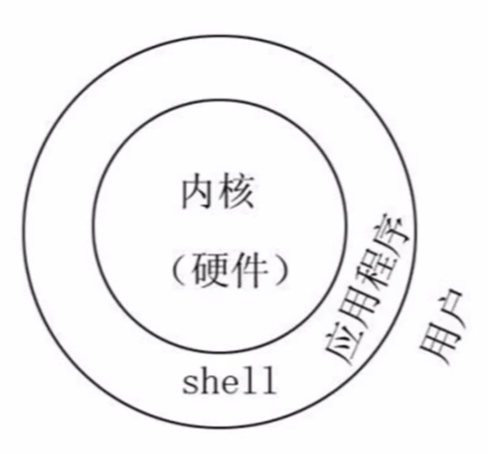
【語法類型】
Bourne Shell: 主文件名為 sh
語法類型:sh、ksh、Bash、psh、zsh
C Shell : 主要在BSD版的Unix系統中使用
語法類型: csh、 tcsh
【查看當前系統的SHELL類型】

【編輯腳本】
vi hellp.sh
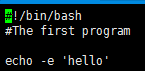
【退出腳本】
在vim中編輯好之後,按esc鍵,回到一般模式,再輸入“:wq”,回車執行
【腳本執行】
1、賦予執行許可權,直接運行
chmod 755 hello.sh ./hello.sh
2、或者,可以通過bash調用執行腳本
bash hello.sh

VIM
VIM是linux系統中的編輯器,類似於windows系統中的記事本
【操作模式】
vim編輯器有三種模式:
1、命令模式(等待用戶輸入命令)
2、輸入模式(等待用戶向文本中輸入內容)
3、底行模式(可以輸入一些指令)
vim abc.sh 打開或創建並打開abc.sh文件
i
進入vim之後,vim進入命令模式,這時敲擊i鍵,可以把命令模式切換到輸入模式,這時就可以輸入內容了
ESC
在輸入完成之後 ,敲擊ESC鍵,可以把輸入模式切換到底行模式,輸入:wq即可保存退出
【命令格式】
vim + abc.sh 打開文件後將游標定位到文件的最後一行
vim +3 abc.sh 打開文件後將游標定位到文件的第三行
vim +/123 abc.sh 打開文件後將游標定位到123第一次出現的那行,進入文件後,可以按n鍵使游標在多個123中切換
【常用指令】
1、底行模式
:w 保存 :q 退出 :! 強制執行 :ls 列出當前編輯器中打開的所有文件 :n 切換到下一個文件 :N 切換到上一個文件 :15 游標快速定位到15行 /xxx 從游標位置開始向後搜索第一次出現xxx的行 ?xxx 從游標位置開始向前搜索第一次出現xxx的行
2、命令模式
h 游標左移 j 游標下移 k 游標上移 l 游標右移 Ctrl+f 向下翻頁(front) Ctrl+b 向上翻頁(back) ctrl+d 向下翻半頁(down) Ctrl+u 向上翻半頁(up) dd 刪除游標所在行 o 在游標所在行的下方插入一行並切換到輸入模式 yy 複製游標所在的行 p 在游標所在行的下方粘貼 P 在游標所在行的上方粘貼
輸入輸出

【輸出重定向】
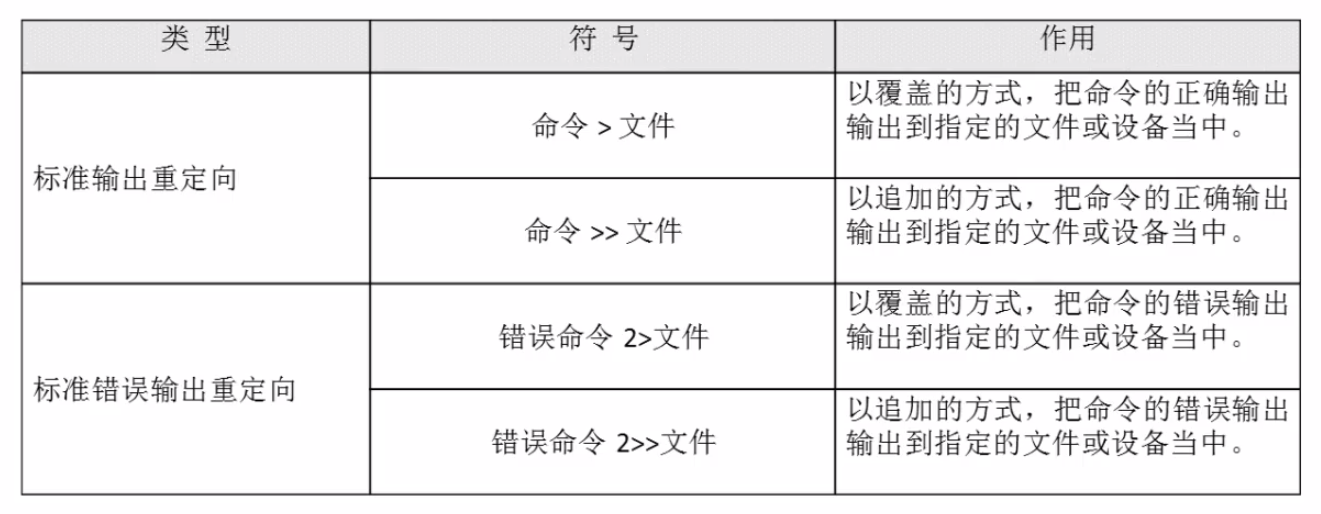
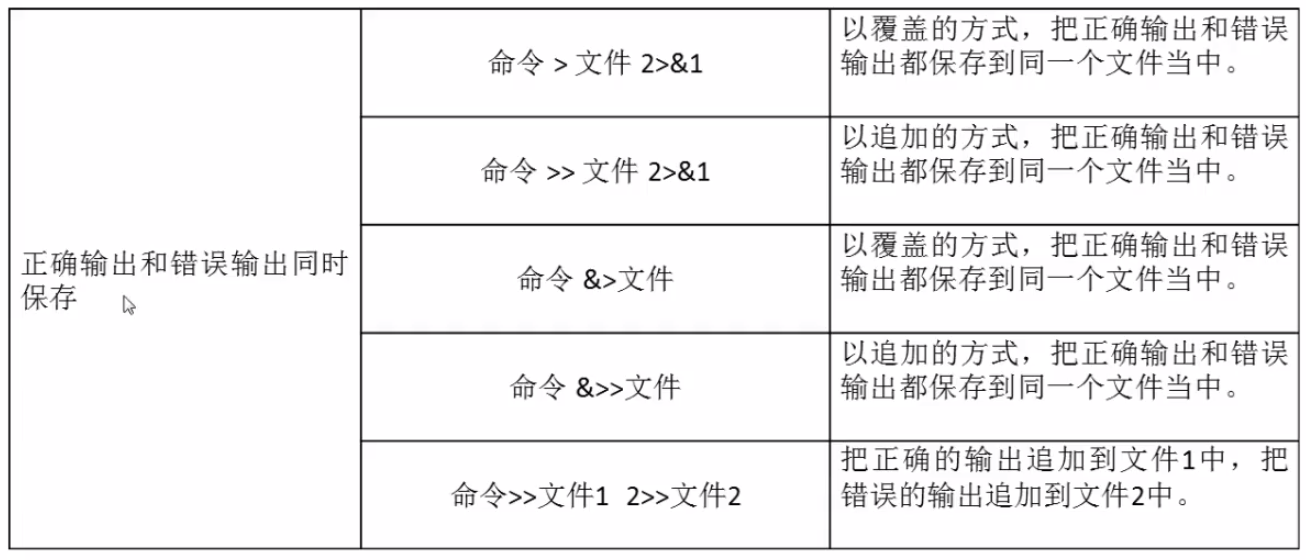
【輸入重定向】
wc [選項] [文件名] 選項: -c 統計位元組數 -w 統計單詞數 -l 統計行數
命令<文件把文件作為命令的輸入
命令<<標識符把標識符之間的內容作為命令的輸入



